Comment lancer des applications instantanément avec Wox sous Windows

Découvrez comment utiliser Wox pour lancer vos applications, exécuter des commandes et plus encore, instantanément.
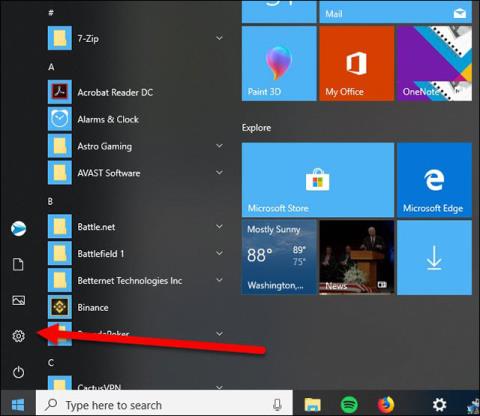
Bien que la technologie HDR soit disponible sur la plupart des téléviseurs depuis trois ans, elle n’est apparue que récemment sur les écrans d’ordinateur. La raison est peut-être parce que jusqu'en mai 2018, Windows ne prenait toujours pas en charge la technologie d'affichage HDR. Désormais, les utilisateurs peuvent expérimenter cette technologie sur Windows pour voir les couleurs avec plus de profondeur et de réalisme.
Assurez-vous d'abord que votre appareil prend en charge le HDR
Toutes les machines Windows ne peuvent pas afficher du contenu HDR. Le HDR fonctionne uniquement via des câbles DisplayPort 1.4 ou HDMI 2.0a. Ce sont les exigences que l'écran doit remplir pour pouvoir afficher du contenu HDR sous Windows 10.
Activer le HDR sur Windows 10
Si votre ordinateur, votre moniteur et votre câble répondent tous aux exigences et que votre PC a été mis à jour avec la dernière mise à jour de Fall Creator publiée fin 2017, vous êtes tout à fait prêt à continuer. Pour activer le HDR sous Windows, ouvrez Démarrer et accédez à Paramètres.
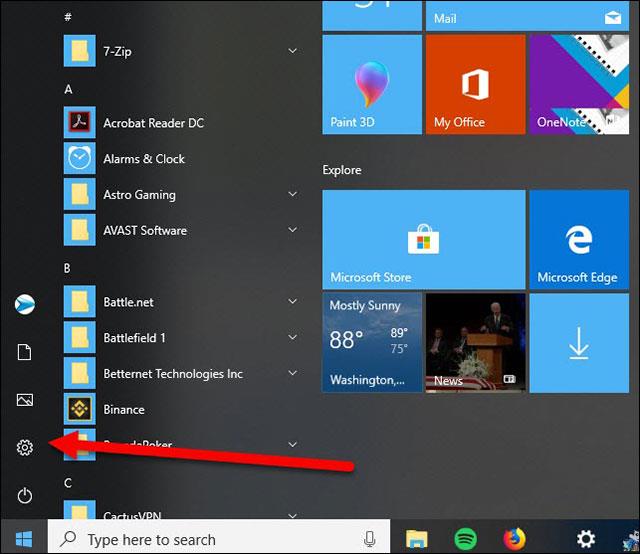
Ouvrez l'application Paramètres dans le menu Démarrer
À partir de là, cliquez sur Affichage, vous verrez une bascule sous l' option Veilleuse indiquant « HDR et WCG ».
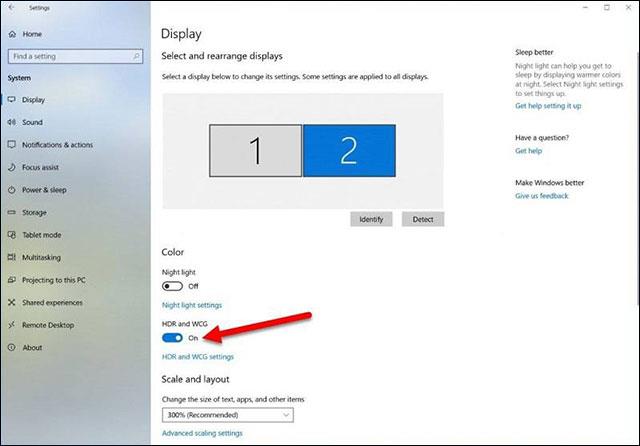
Le bouton bascule de fonctionnalité est nommé HDR et WCG
Activez simplement ce bouton et votre écran pourra afficher le contenu HDR, mais notez que le contenu non HDR paraîtra plus pâle. En effet, Windows ajuste automatiquement toute la palette de couleurs du système pour afficher le contenu HDR, ce qui signifie que tout ce que vous faites (e-mail, navigation Web) qui n'est pas configuré pour HDR apparaîtra gris et plus sombre que d'habitude.
En savoir plus :
Découvrez comment utiliser Wox pour lancer vos applications, exécuter des commandes et plus encore, instantanément.
Découvrez comment créer un cercle jaune autour du pointeur de la souris pour le mettre en surbrillance sur Windows 10. Suivez ces étapes faciles pour améliorer votre expérience utilisateur.
Découvrez pourquoi l
Sous Windows 11, configurez facilement des raccourcis pour accéder rapidement à des dossiers spéciaux dans votre menu Démarrer.
Découvrez comment résoudre l
Découvrez comment utiliser un disque dur externe avec un Chromebook pour transférer et stocker vos fichiers en toute sécurité. Suivez nos étapes pour un usage optimal.
Dans ce guide, vous apprendrez les étapes pour toujours utiliser une adresse MAC aléatoire pour votre adaptateur WiFi sous Windows 10. Optimisez votre sécurité en ligne!
Découvrez comment désinstaller Internet Explorer 11 sur Windows 10 pour optimiser l'espace de votre disque dur.
Découvrez comment utiliser Smart Defrag, un logiciel de défragmentation de disque dur gratuit et efficace, pour améliorer les performances de votre ordinateur.
Le moyen le plus simple de déverrouiller du contenu et de protéger tous les appareils avec un VPN crypté est de partager la connexion VPN via un point d








